Benq M2700HD User Manual [hu]
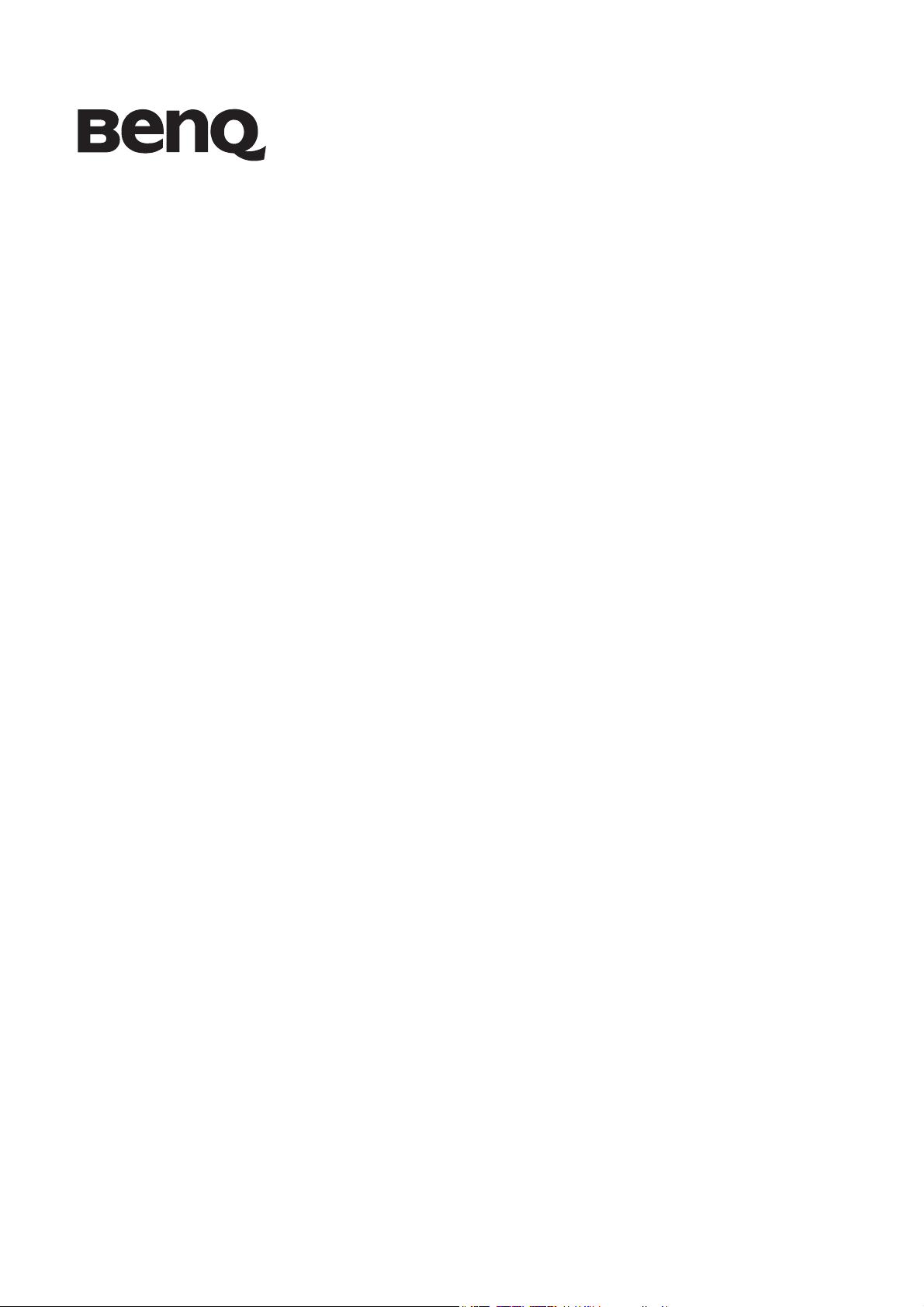
LCD monitor
Felhasználói kézikönyv
M2700HD
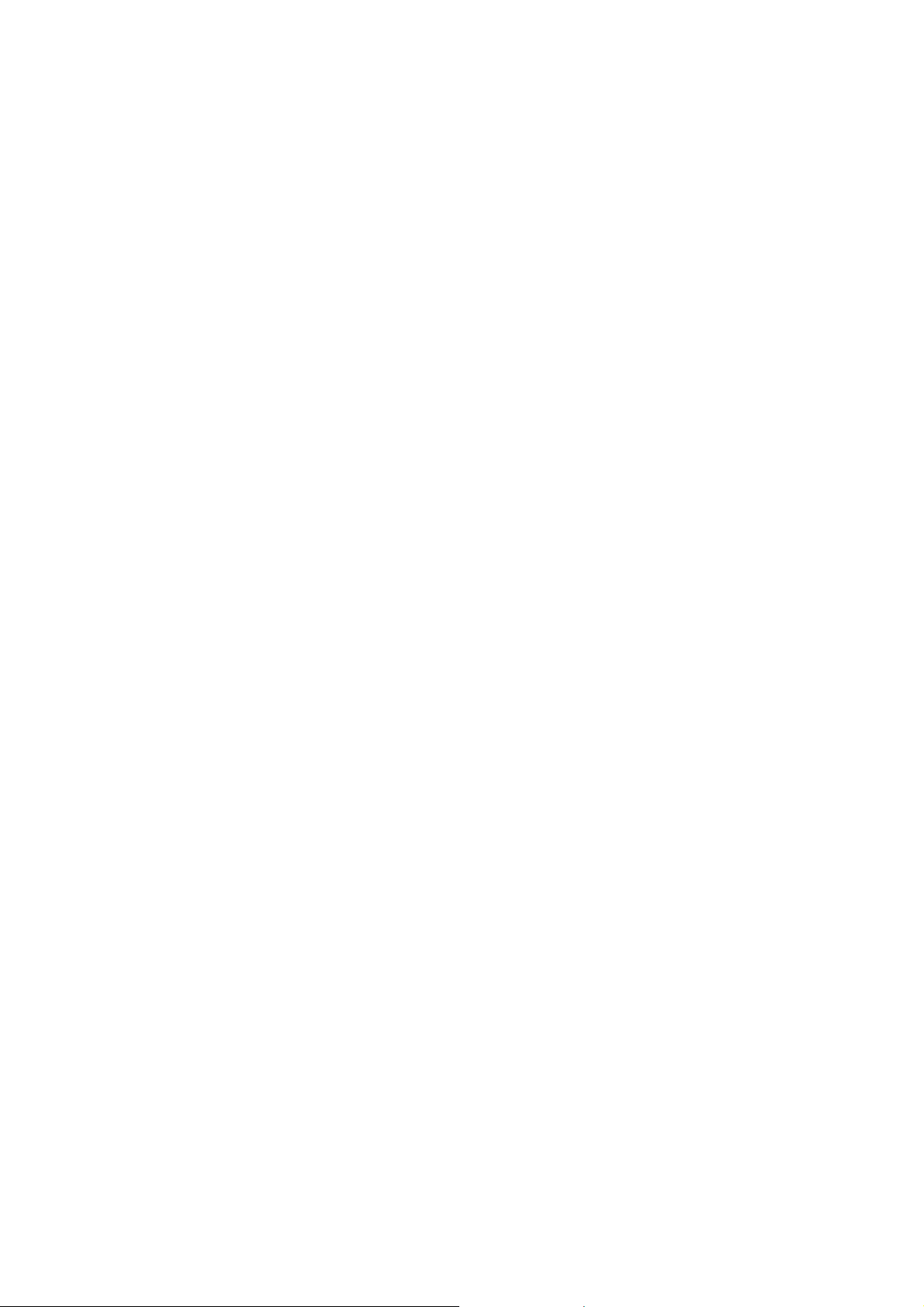
Szerzői jog
Copyright © 2011 by BenQ Corporation. Minden jog fenntartva. A BenQ Corporation előzetes
írásos engedélye nélkül jelen kiadvány egyetlen része sem sokszorosítható, nem adható tovább,
nem átírható, nem tartható visszakeresési rendszerben és nem fordíható más nyelvekre semmilyen
formában és módon, sem elektronikus, mechanikus, mágneses, optikai, kémiai, kézi úton.
Felelősséget kizáró nyilatkozat
A kiadványban foglaltakért a BenQ Corporation nem vállal felelősséget vagy garanciát, legyen az
kifejezett vagy törvényi garancia és kifejezetten tagad bármely jótállást, kereskedelmi vagy egyéb
speciális célnak való megfelelőséget. Továbbá, a BenQ Corporation fenntartja magának a jogot,
hogy jelen kiadványt felülvizsgálja és annak tartalmát időnként módosítsa, arra való kötelezettség
nélkül, hogy ezen felülvizsgálatokról vagy módosításokról bármely személyt figyelmeztessen.
A legjobb teljesítmény elérése és a monitor
élettartamának növelése érdekében kérjük tartsa be az
alábbi biztonsági előírásokat.
Elektromos árammal kapcsolatos biztonsági előírások
• A váltakozó áramú (AC) dugós csatlakozó elszigeteli a berendezést az AC áramforrástól.
• A tápkábel az áramra csatlakoztatható berendezések számára árammegszakítóként szolgál.
A csatlakozóaljzatot a készülékhez közel kell beszerelni úgy, hogy az könnyen hozzáférhető
legyen.
• Ezt a terméket a jelölt címkén feltüntetett áramtípussal kell működtetni. Ha nem biztos
abban, hogy milyen típusú áram áll rendelkezésére kérjen tanácsot a helyi energiaellátást
biztosító cégtől vagy képviselettől.
• Jóváhagyott, legalább a H03VV-F, a H05VV-F, a 2G vagy a 3G szabványnak megfelelő,
2
0,75 mm
-es tápkábelt használjon.
Karbantartás és tisztítás
• Tisztítás. Tisztítás előtt mindig húzza ki a monitort a fali csatlakozóból. Az LCD-t
(folyadékkristály-kijelzőt) szöszmentes, puha ruhával tisztítsa, hogy ne okozzon karcolást.
Ne használjon folyékony, emulzifikáló vagy üvegtisztító szereket.
• A borító hátoldalán vagy tetején található nyílások és rések szellőzésre szolgálnak. Ezeket
tilos betakarni vagy eldugaszolni. Monitorját soha ne helyezze fűtőtestre vagy más
hősugárzóra, illetve beépített berendezésbe is csak akkor, ha megfelelő szellőzést tud
biztosítani.
• Soha helyezzen tárgyakat és ne öntsön folyadékot a készülékbe.
Javítás, szervíz
Ne próbálja meg önmaga megjavítani a készüléket: a fedőlapok megnyitásával vagy
eltávolításával veszélyes elektromos-feszültségnek és egyéb kockázatoknak teheti ki magát. Ha a
fent jelzett hibás használat vagy más baleset - például leejtés vagy a monitor rossz kiszolgálása bekövetkezne, annak kijavítása érdekében vegye fel a kapcsolatot képzett személyzettel.
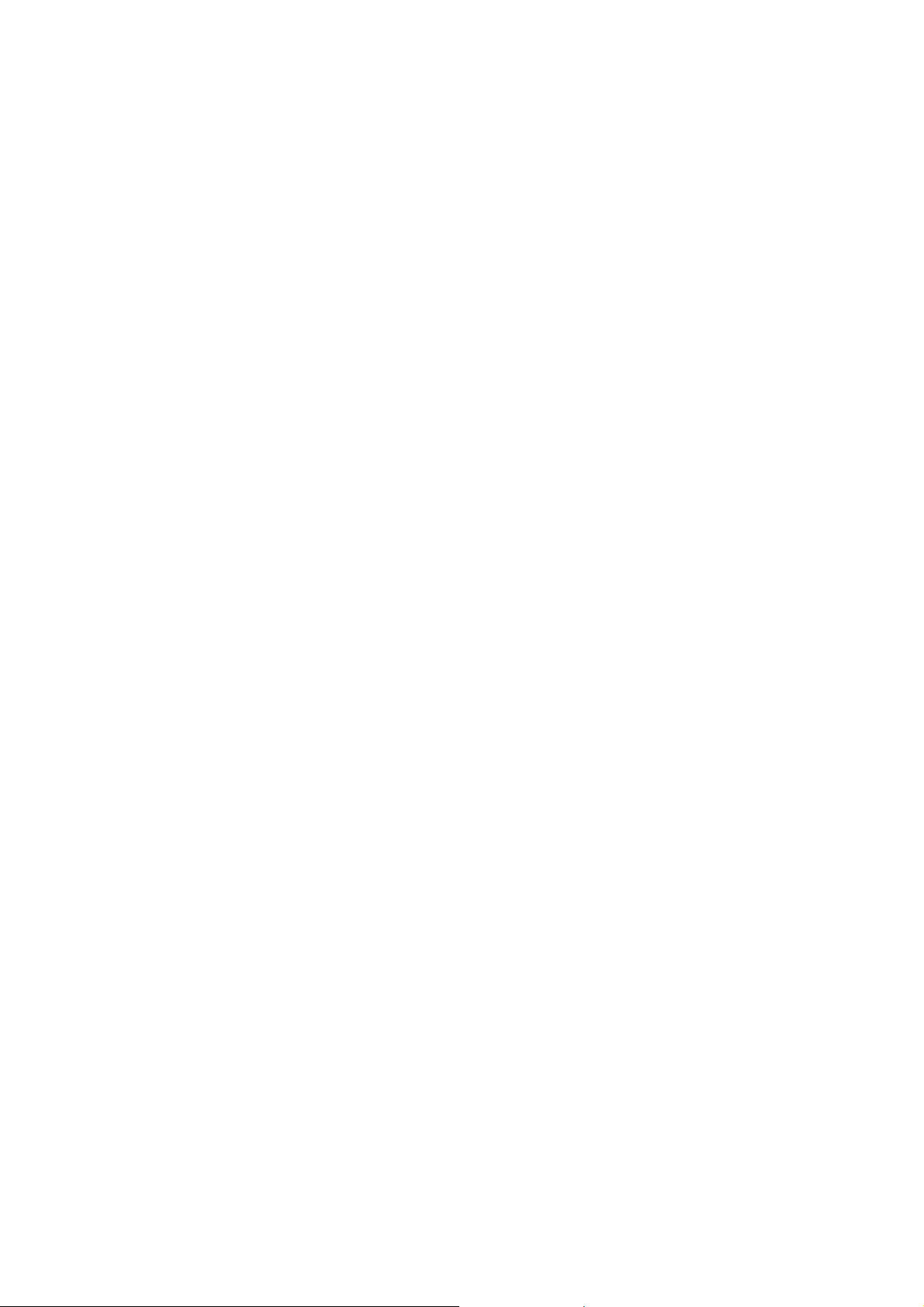
Tartalomjegyzék
Szerzői jog ................................................................................................................... 2
Felelősséget kizáró nyilatkozat ................................................................................. 2
Kezdeti lépések ........................................................................................................... 4
A monitor megismerése ............................................................................................. 7
Elölnézet ...................................................................................................................................7
Hátulnézet .................................................................................................................................. 7
Ismerkedés a távvezérlővel ....................................................................................... 8
Elölnézet ...................................................................................................................................8
Az elem behelyezése ................................................................................................................. 9
A monitor hardverjének telepítése ......................................................................... 10
A monitortalp leszerelése ........................................................................................................ 17
Hozza ki a legtöbbet BenQ monitorjából .............................................................. 18
A monitor telepítése új számítógépre ......................................................................................19
A monitor telepítése már használatban levő számítógépre .....................................................20
Telepítés Windows 7 operációs rendszerre ............................................................................. 21
Telepítés Windows Vista operációs rendszerre ....................................................................... 22
Telepítés Windows XP operációs rendszerre ..........................................................................23
Képoptimalizálás ...................................................................................................... 24
A monitor beállítása ................................................................................................ 25
A kezelőpanel ..........................................................................................................................25
Gyorsgombos mód ................................................................................................................... 26
Főmenü mód ............................................................................................................................ 27
Hibaelhárítás ............................................................................................................ 40
Gyakori kérdések ..................................................................................................................... 40
További segítségnyújtás .......................................................................................................... 42
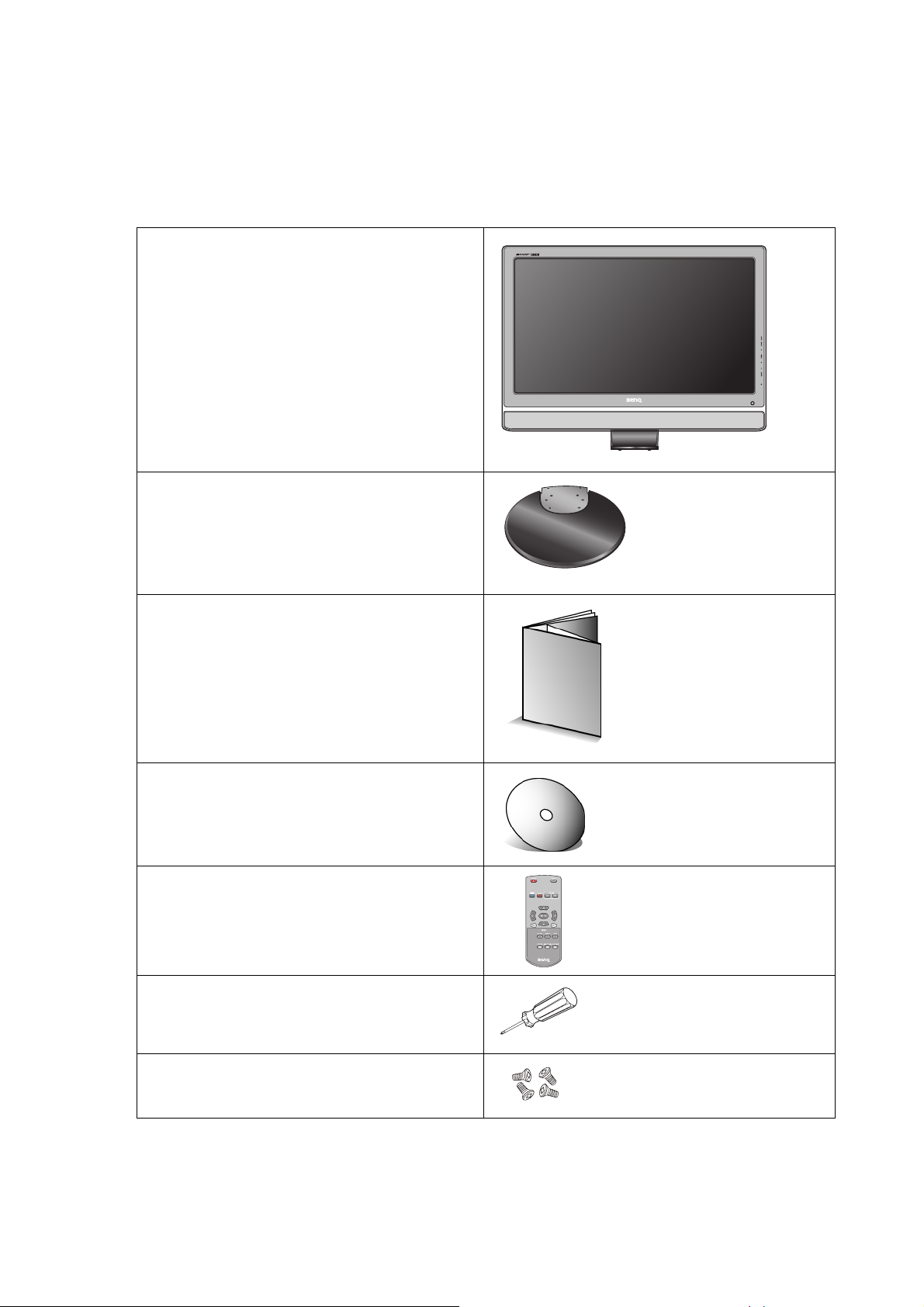
1. Kezdeti lépések
Kicsomagolásnál ellenőrizze, hogy meg vannak-e az alábbi komponensek. Amennyiben ezek
valamelyike hiányzik vagy hibás, azonnal vegye fel a kapcsolatot viszonteladójával, ahonnan az
árucikket vásárolta.
BenQ LCD Monitor
Monitortalp
Gyorskezdési útmutató
CD-ROM Lemez
Távvezérlő
Csavarhúzó
4 csavar
4 Kezdeti lépések
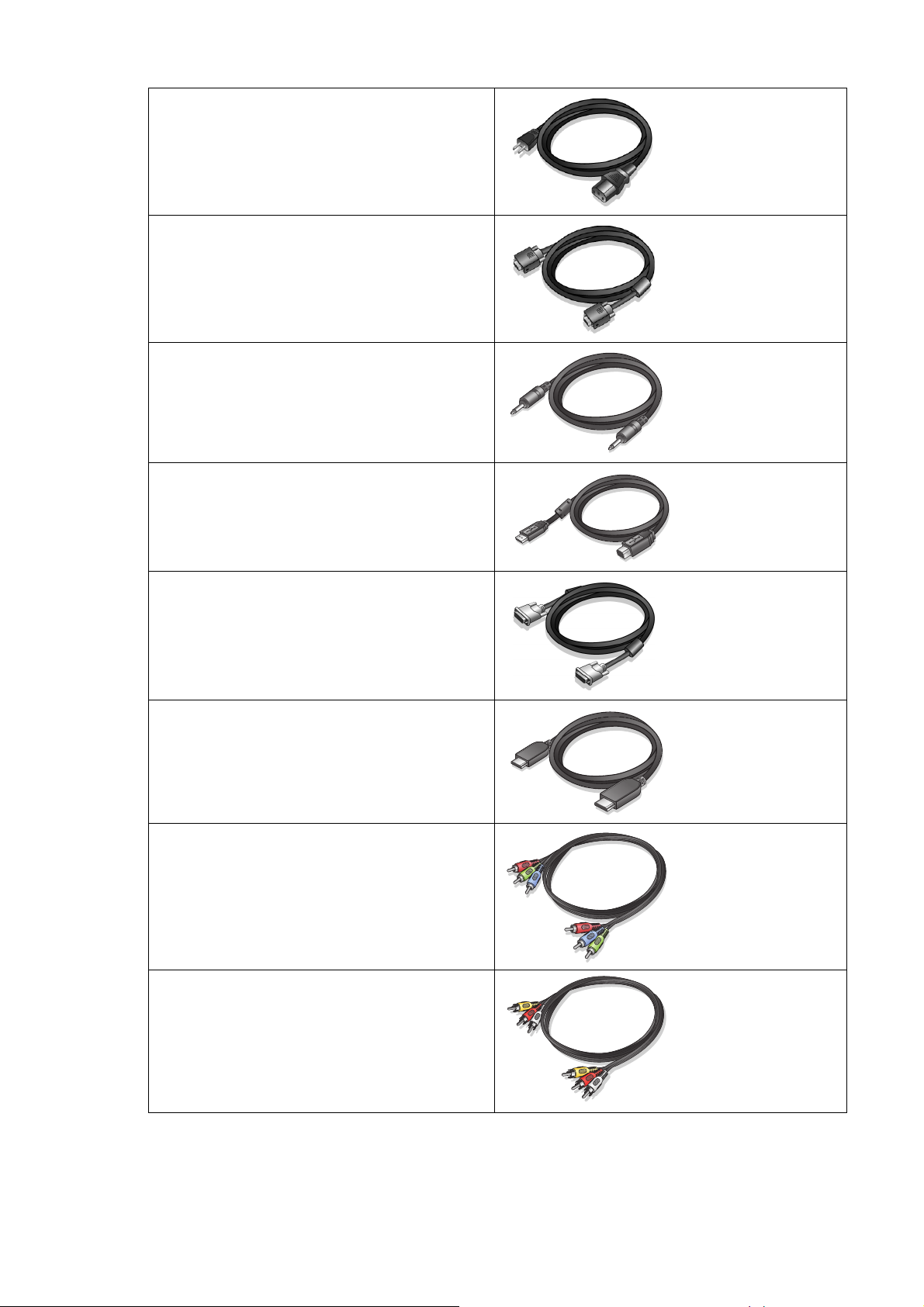
Tápkábel
(A képen látható termék különbözhet az
ön lakóhelyén forgalmazottól)
Videokábel: D-sub
Hangkábel
USB-kábel
Videokábel: DVI-D
Videokábel: HDMI
Videokábel: Komponens
(Opcionális tartozék a komponens
bemenettel ellátott típusokhoz, külön
vásárolható meg)
Videokábel: Kompozit
(Opcionális tartozék a kompozit
bemenettel ellátott típusokhoz, külön
vásárolható meg)
5 Kezdeti lépések
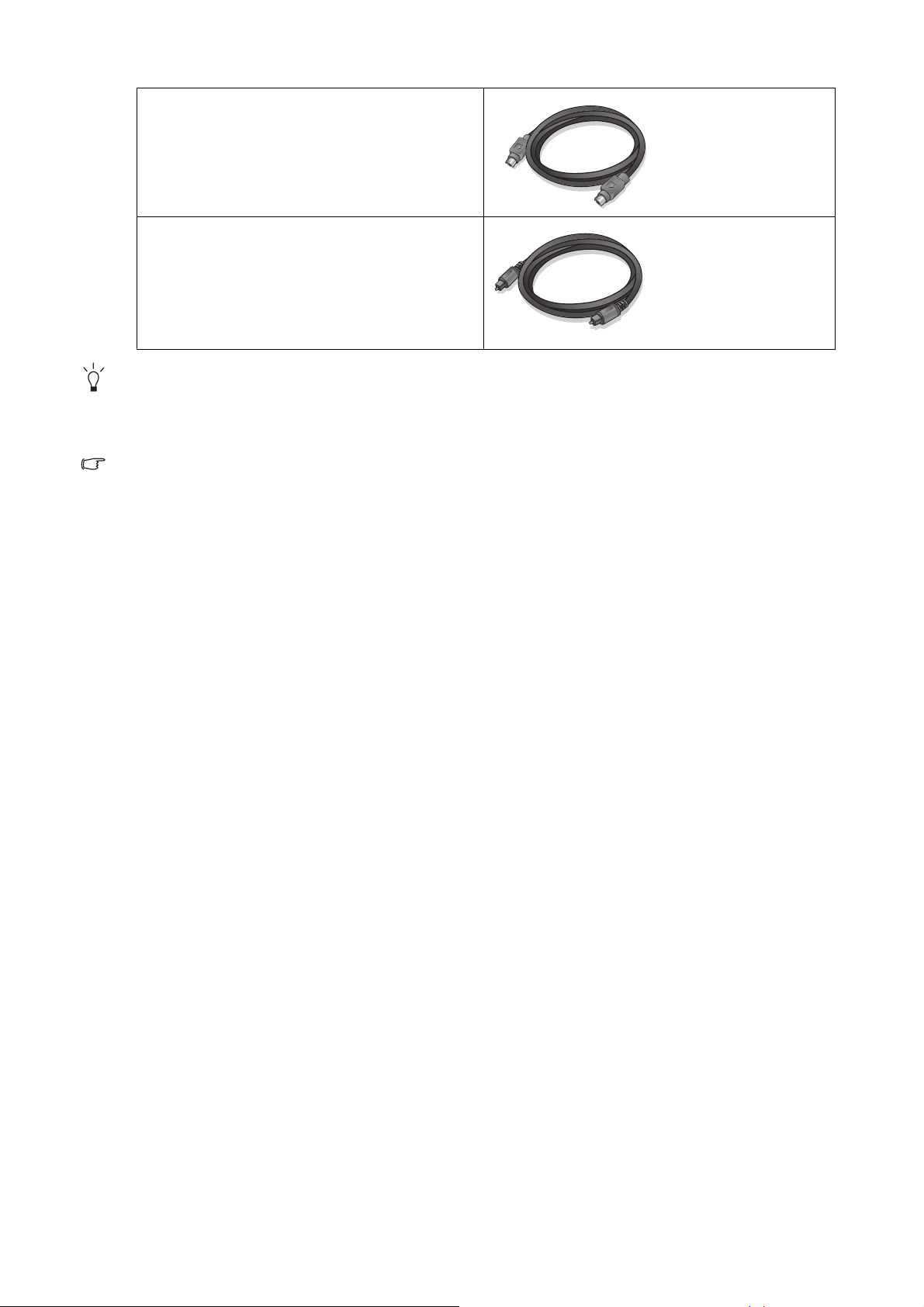
Videokábel: S-Video
(Opcionális tartozék az S-Video
bemenettel ellátott típusokhoz, külön
vásárolható meg)
Hangkábel: S/PDIF (optikai kábel
Toslink csatlakozóval)
(Opcionális tartozék az S/PDIF
bemenettel ellátott típusokhoz, külön
vásárolható meg)
Fontolja meg a doboz és a csomagolás megőrzését; lehetséges, hogy a későbbiek során még szüksége
lesz rájuk a monitor szállításához. A formázott habszivacs szállítás közben kiváló védelmet nyújt a
monitornak.
A terméket és a kiegészítőket mindig gyermekektől elzárva tartsa.
6 Kezdeti lépések
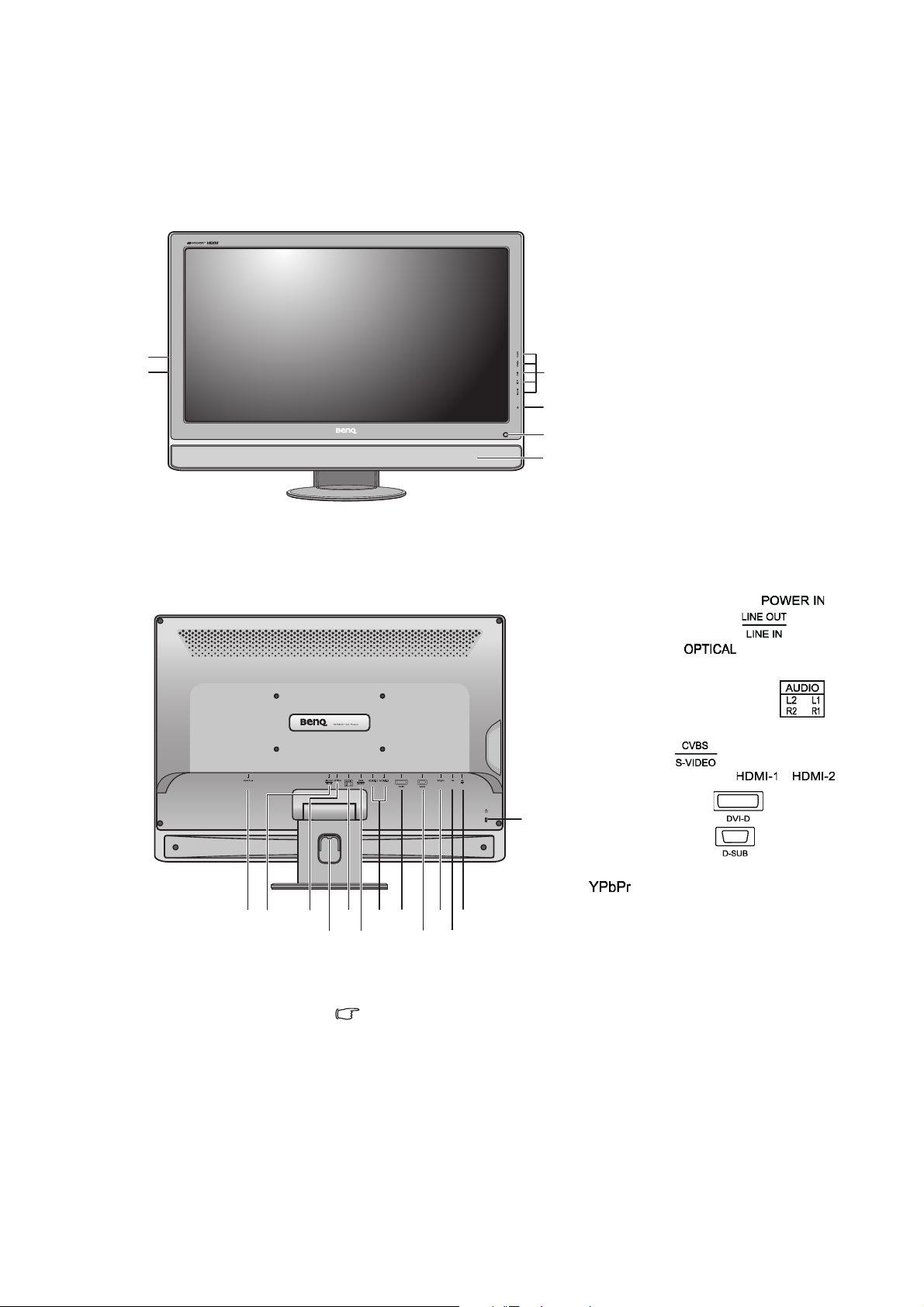
2. A monitor megismerése
Elölnézet
5
6
1. Vezérlőgombok
2. Bekapcsoló gomb
3. Távvezérlési érzékelő
4. Hangszórók
5. Fülhallgatóaljzat
6. USB-port x 2 (az USB-s eszközök
felé vezető csatlakozás)
1
2
3
4
Hátulnézet
7 18
10
13
1198
12
14
15
16
17
A fenti ábra típustól függően változhat.
7. Tápbemeneti csatlakozó ( )
8. Vonali be- és kimenet ( )
9. S/PDIF aljzat ( )
10.Kábeltartó
11.Hangbemeneti csatlakozók ( )
12.Kompozit és S-Video bemeneti
csatlakozók ( )
13.HDMI-csatlakozó x 2 ( / )
14.DVI-D csatlakozó ( )
19
15.D-Sub csatlakozó ( )
16.Komponens bemeneti csatlakozók
()
17.USB-port x 1 (a számítógép felé
vezető csatlakozás)
18.USB-port x 2 (az USB-s eszközök
felé vezető csatlakozás)
19.Zároló kapcsoló
7 A monitor megismerése
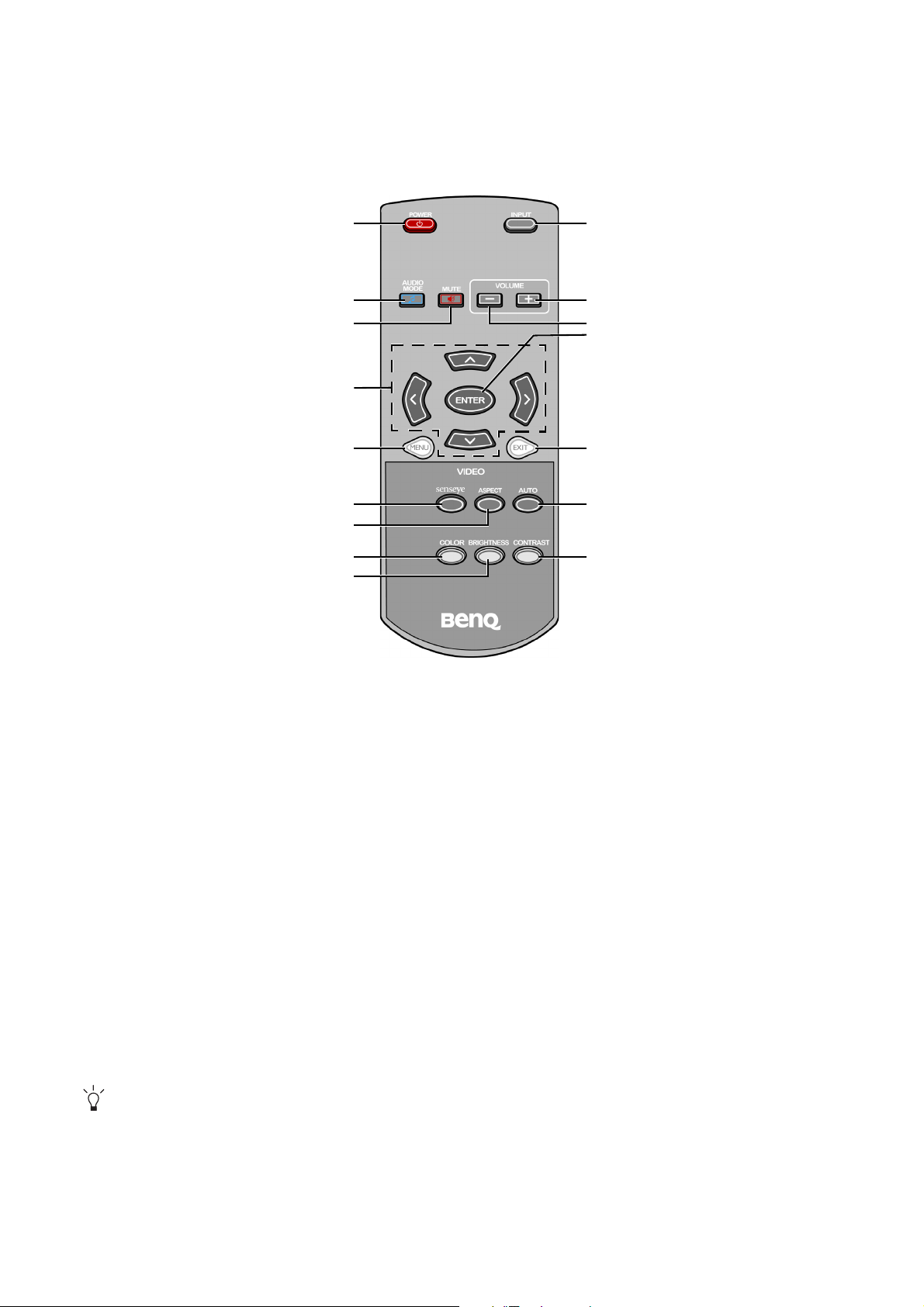
3. Ismerkedés a távvezérlővel
Elölnézet
1
2
3
4
5
6
7
8
9
10
11
12
13
14
15
16
1. Bekapcsoló gomb Elektromos áram be- és kikapcsoló.
2. Audio mode gomb Váltás a különféle hangmódok között.
3. Mute gomb A hang elnémítása.
4. Navigációs gombok A beállítások módosítása és váltás a különféle almenük között.
5. Menu gomb Az OSD főmenü megjelenítése vagy visszalépés az előző menübe.
6. Senseye mód gomb Váltás a különféle Senseye módok között.
7. Aspect gomb A képarány módosítása.
8. Color gomb A szín módosítása.
9. Brightness gomb A világos és sötét területek közötti egyensúly módosítása.
10.Input source (Bemeneti forrás)
gomb
11.Volume up (Hangerő növelése)
gomb
12.Volume down (Hangerő
csökkentése) gomb
13.Enter gomb Belépés az almenükbe és az elemek kiválasztása.
14.Exit gomb Kilépés az OSD menüből.
15.Auto adjustment (Automatikus
módosítás) be/ki gomb
16.Contras gomb A sötét és a világos területek közötti különbség mértékének
OSD = On Screen Display, képernyőn megjelenő.
Váltás a monitorhoz csatlakoztatott különféle videojelek
között.
A hangerő növelése.
A hangerő csökkentése.
A függőleges helyzet, fázis, vízszintes helyzet illetve pixel-óra
automatikus beállítása.
módosítása.
8 Ismerkedés a távvezérlővel

Az elem behelyezése
CR2025CR2025
CR2025CR2025
1. Fordítsa meg a távvezérlőt. Nyomja a távvezérlő
alján található reteszt jobbra, tartsa ott, majd
húzza ki az elemtartót.
2. Helyezze be – a polaritásra ügyelve – a külön
megvásárolt, 3 V-os lítiumelemet a tartóba.
Győződjön meg arról, hogy a pozitív (+) oldal
néz felfelé.
2
1
3. Tolja vissza az elemtartót a távvezérlőbe.
A távvezérlő ezzel készen áll a használatra.
9 Ismerkedés a távvezérlővel
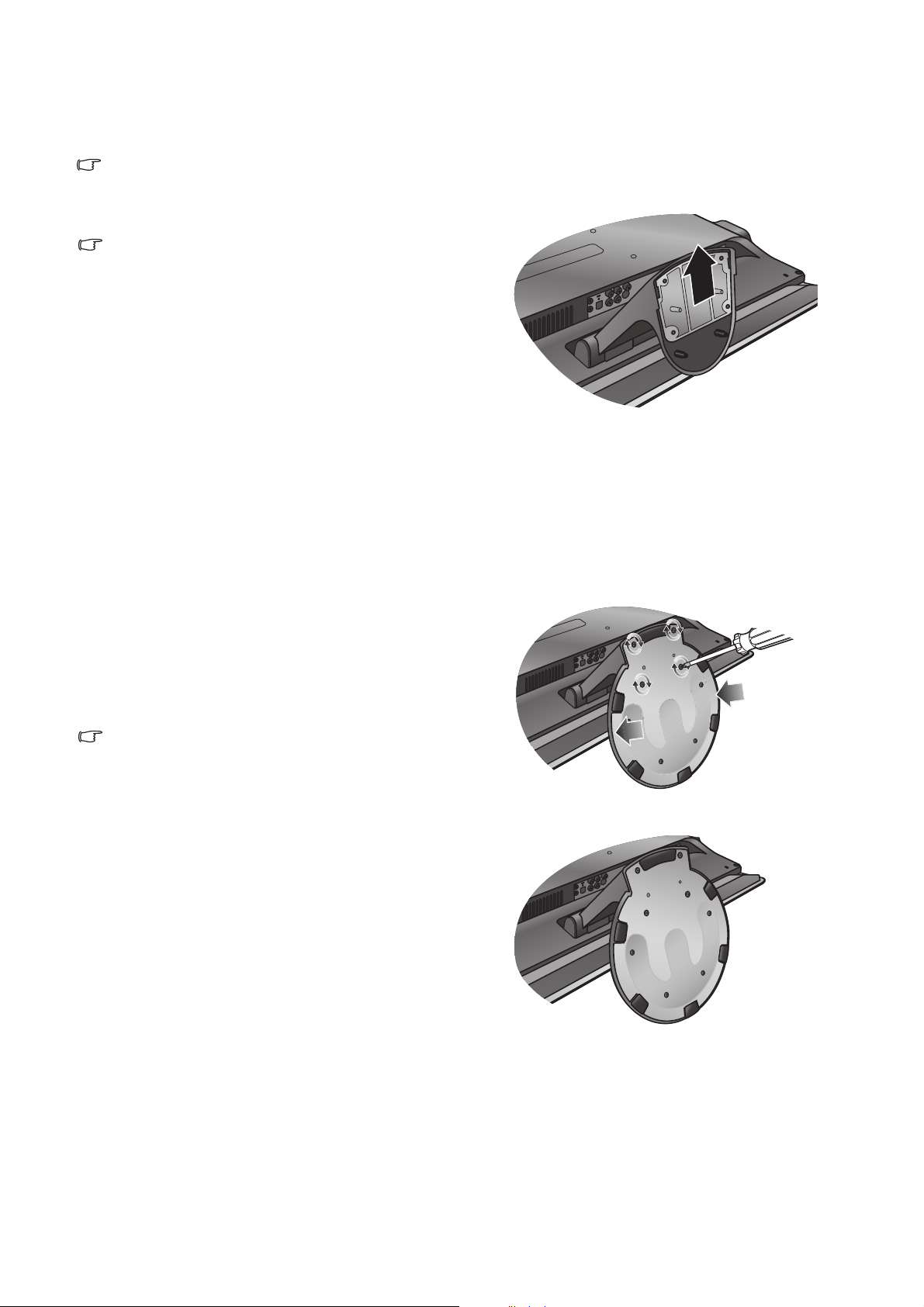
4. A monitor hardverjének telepítése
Ha a számítógép be van kapcsolva, a folytatás előtt most ki kell kapcsolni. Addig ne dugja be a tápkábelt,
és ne kapcsolja be a monitort, ameddig nincs erre a leírásban határozott utasítás.
1. Szerelje fel az alaplemezt.
Óvatosan dolgozzon, nehogy megsérüljön a monitor.
Ha a képernyő felülete egy tárgyhoz például tűzőgéphez
vagy egérhez nyomódik, akkor megrepedhet az üveg,
illetve megsérülhet az LCD kristály, és ilyen sérülésre
nem érvényes a garancia. Vigyázni kell, ne csússzon a
monitor az asztalon, mert megkarcolódik vagy megsérül
az éle vagy a kezelőelemei.
A monitor és a képernyő védelme érdekében a munkához
biztosítson elegendő szabad teret az asztalon, és terítsen
az asztalra valamilyen puha ruhát, például a monitor
csomagolásából a zsákot.
Fektesse a képernyővel lefelé egy egyenes, alápárnázott
felületre.
Meg kell tartani a monitort az asztalon, hogy ne
mozogjon, és felfelé le kell húzni róla a monitortalp
tartókarját.
Igazítsa a talp foglalatát az állvány végére, majd nyomra
össze a két alkatrészt. Az ábrának megfelelő módon húzza
meg a monitor talapzatán lévő csavarokat (használja a
mellékelt csavarhúzót).
A csavarok ki-, és betekeréséhez kizárólag a mellékelt
csavarhúzót használja. A csavarhúzó rendeltetésnek nem
megfelelő használata súlyos személyi sérülést és a
termék károsodását okozhatja.
Óvatosan széthúzva ellenőrizze, hogy tényleg
összekapcsolódtak-e.
Ha ez megvan, óvatosan emelje meg a monitort, fordítsa
meg, és tegye álló helyzetben egy vízszintes, sima
felületre.
10 A monitor hardverjének telepítése

A monitor mozgatását és állítását, döntését mindig úgy
végezze, hogy vagy a bal és a jobb oldalt (1. ábra) vagy a
képernyő tetejét és a talpat is fogja (2. ábra).
A képernyő alját ne fogja meg (3. ábra), mert ezzel
megrongálhatja a készüléket.
I
II
III
Úgy kell elhelyezni a monitort és beállítani a dőlésszöget,
hogy a legkevesebb legyen a zavaró fényvisszaverődés.
-5
O
~ +20
O
11 A monitor hardverjének telepítése
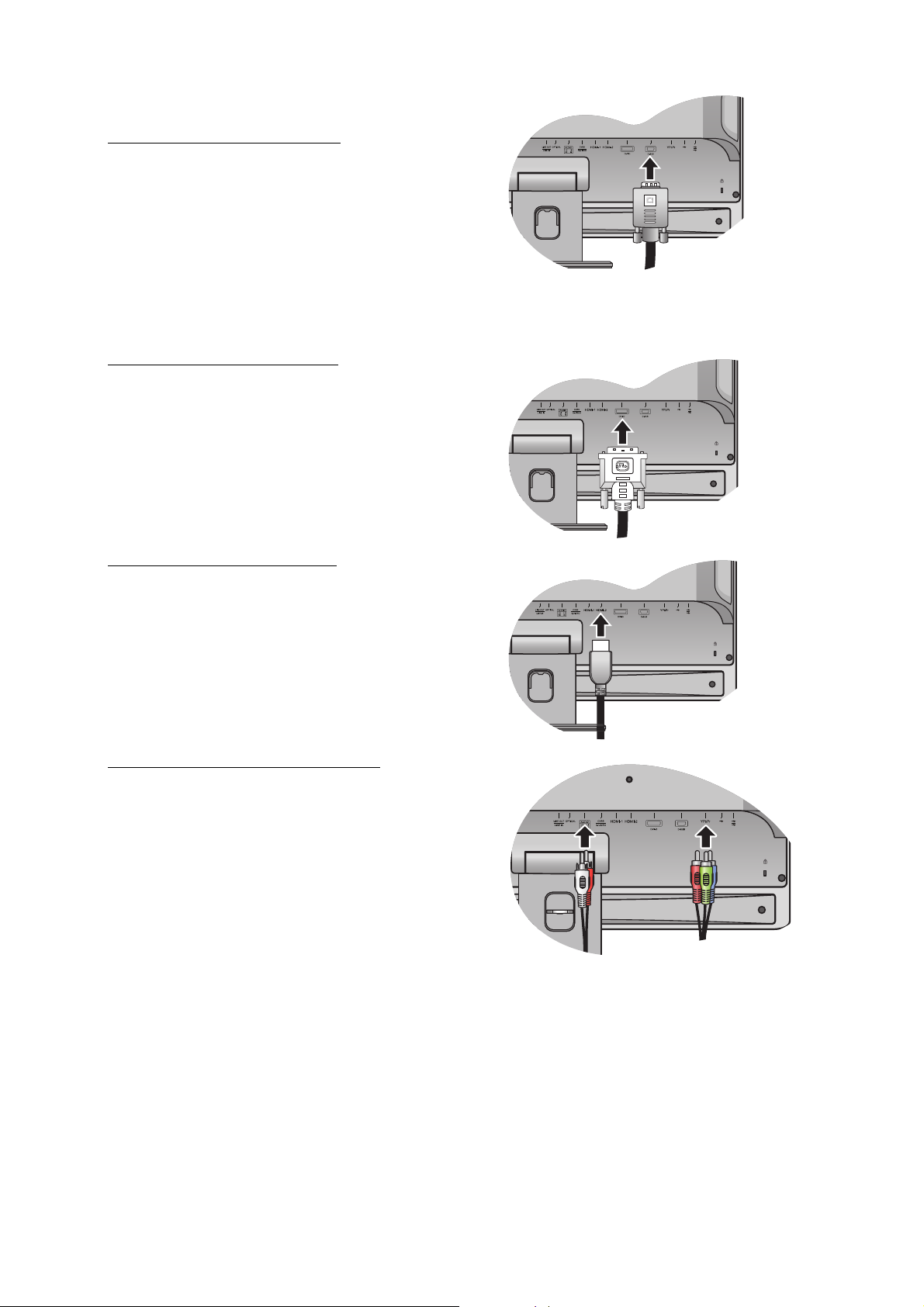
2. Csatlakoztassa a videokábelt
A D-Sub kábel csatlakoztatása
Csatlakoztassa a D-Sub kábelt (a vasmagos szűrő nélküli
végét) a monitor videoaljzatához. A kábel másik végét
(a vasmagos szűrővel ellátottat) csatlakoztassa a
számítógép videoaljzatához.
Húzza meg a szárnyas csavarokat, ezzel
megakadályozhatja, hogy használat közben véletlenül
kicsússzanak a csatlakozók a helyükről.
A DVI-D kábel csatlakoztatása
Csatlakoztassa a DVI-D kábelt (a vasmagos szűrő nélküli
végét) a monitor videoaljzatához. A kábel másik végét
(a vasmagos szűrővel ellátottat) csatlakoztassa a
számítógép videoaljzatához.
Húzza meg a szárnyas csavarokat, ezzel
megakadályozhatja, hogy használat közben véletlenül
kicsússzanak a csatlakozók a helyükről.
A HDMI-kábel csatlakoztatása
Csatlakoztassa a HDMI-kábelt a monitor két HDMI
portjának valamelyikébe.
A HDMI-kábel másik végét csatlakoztassa a digitális jelet
adó készülékhez.
A komponens kábel csatlakoztatása
Csatlakoztassa a komponens kábel dugóit a monitor
komponens videobemeneteibe. A dugók zöld, kék és
vörös színűek. A csatlakoztatáskor ügyeljen arra, hogy
dugók és az aljzatok színe egyezzen.
Csatlakoztassa a kábel másik végét a videoforrás
komponens portjaihoz.
A megfelelő hangkábellel (vagy a kompozit kábellel)
csatlakoztassa a forráseszköz megfelelő hangkimenetét a
monitor AUDIO bemeneti aljzataiba (L2/R2).
A hangátvitelre használt dugók színe fehér és vörös.
A csatlakoztatáskor ügyeljen arra, hogy a hangdugók és az
aljzatok színe egyezzen.
Csatlakoztassa a hangkábel másik végét a forráseszköz
hangportjaihoz.
12 A monitor hardverjének telepítése
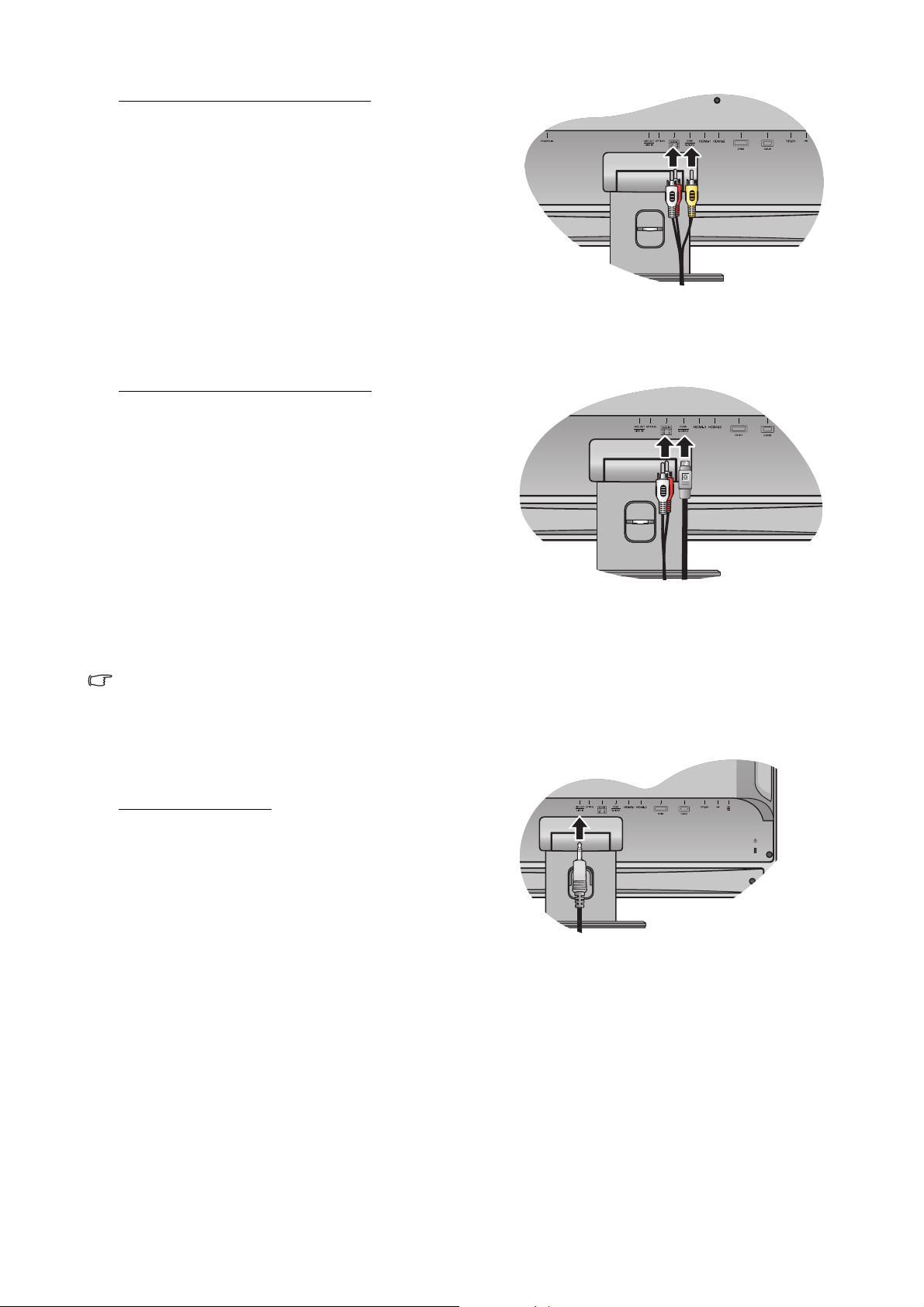
A kompozit kábel csatlakoztatása
Csatlakoztassa a kompozit kábel sárga dugóját a monitor
kompozit videobemenetébe.
Csatlakoztassa a kábel másik végét a videoforrás
kompozit portjához.
A kompozit kábel fehér és vörös dugójával csatlakoztassa
a forráseszköz megfelelő hangkimenetét a monitor
AUDIO bemeneti aljzataiba (L1/R1). A csatlakoztatáskor
ügyeljen arra, hogy a hangdugók és az aljzatok színe
egyezzen.
Csatlakoztassa a hangkábel másik végét a forráseszköz
hangportjaihoz.
Az S-Video kábel csatlakoztatása
Csatlakoztassa az S-Video kábel dugóit a monitor S-Video
videobemenetébe.
Csatlakoztassa a kábel másik végét a videoforrás S-Video
portjához.
A megfelelő hangkábellel (vagy a kompozit kábellel)
csatlakoztassa a forráseszköz megfelelő hangkimenetét a
monitor AUDIO bemeneti aljzataiba (L1/R1).
A hangátvitelre használt dugók színe fehér és vörös.
A csatlakoztatáskor ügyeljen arra, hogy a hangdugók és az
aljzatok színe egyezzen.
Csatlakoztassa a hangkábel másik végét a forráseszköz
hangportjaihoz.
A csomagban található videokábel és a jobb oldali ábrán
látható aljzatok kialakítása a készülék típusától függően
változhat.
3. Csatlakoztassa a hangkábelt.
A hangjelek bevitele
Csatlakoztassa a mellékelt hangkábelt a monitor
hátoldalán található aljzatba (Line In) és a számítógép
hangkimeneti csatlakozójához.
Ha komponens, kompozit vagy S-Video videoforrást
használ, akkor tanulmányozza az alábbi szakaszokat:
• "A komponens kábel csatlakoztatása" a 12. oldalon.
• "A kompozit kábel csatlakoztatása" a 13. oldalon.
• "Az S-Video kábel csatlakoztatása" a 13. oldalon.
13 A monitor hardverjének telepítése
